1.1 无线上网卡定义与基本原理
无线上网卡就像电脑的移动网络身份证。它让没有内置蜂窝网络功能的设备获得独立上网能力。这个小巧设备的核心原理其实很简单:将移动通信基站的4G/5G信号转换成电脑能识别的数据流。
记得我第一次使用无线上网卡时,惊讶于这么小的设备竟能实现完整的网络连接。它内部集成了基带芯片和射频模块,通过SIM卡完成身份认证,建立与运营商基站的加密通信。这个过程类似手机上网,只是终端变成了电脑或其他智能设备。
1.2 无线上网卡的主要类型
市面上的无线上网卡主要分为三种形态。USB接口的最为常见,即插即用非常方便。PCMCIA卡式则多见于老款笔记本电脑。还有内置的Mini PCI-E模块,需要拆机安装但性能更稳定。
从网络制式来看,4G LTE版本目前仍是市场主力。5G型号正在快速普及,提供更低的延迟和更高的速率。部分偏远地区用户可能还会选择3G制式作为备用方案。
1.3 无线上网卡的技术规格参数
挑选无线上网卡时需要关注几个关键参数。下行速率决定了最大下载速度,主流4G产品可达150Mbps,5G型号则能突破1Gbps。支持的频段数量直接影响网络兼容性,多频段设备在不同国家都能正常使用。
天线设计也很重要。外置天线版本信号接收能力明显优于内置天线型号。我曾经测试过两款同芯片产品,在信号较弱区域,外置天线的连接稳定性要好上不少。
发热控制经常被忽略。高性能芯片在持续传输数据时会产生较多热量,良好的散热设计能避免因过热导致的降速问题。
2.1 传输速率与带宽性能
无线上网卡的实际传输速率往往与宣传参数存在差距。标称的150Mbps或1Gbps是理想实验室环境下的峰值速度。真实使用场景中,网络拥塞、信号强度、基站负载都会影响实际表现。
我测试过一款主流4G上网卡,在市区办公环境下平均下载速度约80Mbps。同一设备在郊区使用时降至35Mbps左右。这种波动完全正常,就像高速公路在不同时段的车流量变化。
带宽分配机制值得关注。多数上网卡采用动态带宽分配,在多个应用同时使用时自动调配资源。视频会议会优先获得稳定带宽,文件下载则可能被适当限速。这种智能调度确保了关键应用的流畅度。
2.2 信号接收灵敏度测试
信号接收灵敏度决定了上网卡在弱信号环境下的表现。通常用dBm作为衡量单位,数值越小代表接收能力越强。优质上网卡能达到-100dBm甚至更低的接收灵敏度。
实测中发现一个有趣现象:两款接收灵敏度相同的上网卡,在电梯内信号强度-95dBm时表现截然不同。一款维持着基本网页浏览能力,另一款已经频繁断线。这涉及到信号处理算法的差异,好的算法能从不稳定的信号中提取更多有效数据。
天线设计对接收效果的影响超乎想象。内置天线方便携带但信号覆盖有限。外置天线虽然稍显笨拙,在信号边缘区域的稳定性提升明显。如果经常需要在移动环境中使用,外置天线版本确实更可靠。
2.3 多设备连接稳定性评估
现代无线上网卡大多支持多设备共享网络。理论上支持8台设备同时连接,实际体验却因芯片处理能力而异。低端芯片在连接3-4台设备时就会出现明显卡顿。
测试过程中注意到一个细节:设备类型对稳定性影响很大。连接手机、平板等移动设备时网络相对稳定。加入笔记本电脑进行大文件传输后,其他设备的视频通话开始出现抖动。这涉及到QoS服务质量机制的完善程度。
散热设计在多设备场景下尤为重要。连续工作两小时后,某些上网卡表面温度可达50℃以上。高温导致芯片降频运行,网速下降约30%。金属外壳的产品散热效果明显优于塑料材质,这个细节在选购时经常被忽略。
多设备切换时的重连速度也是个考验。优质上网卡能在设备休眠唤醒后2秒内恢复连接,差的产品可能需要10秒以上。这种细微差别在日常使用中会累积成明显的体验差距。
3.1 连接速度缓慢的原因分析
网速突然变慢是最让人头疼的问题。有时候明明信号满格,加载网页却像老牛拉车。这种情况可能源于多个方面。
网络拥塞是最常见的原因。就像节假日的高速公路,用户越多网速越慢。我注意到每天下午六点后,家里的网速总会下降约40%。这个时段正好是大家下班回家刷视频的高峰期。检查运营商App的实时流量统计能帮你确认这个问题。
设备老化也是个潜在因素。用了三年的上网卡,其内部元件会有自然损耗。记得我那台旧上网卡,最初能达到70Mbps,现在峰值只有45Mbps了。定期更新固件可以缓解这种性能衰减。
后台程序悄悄占用带宽的情况很普遍。系统自动更新、云盘同步这些任务都在无形中消耗着网络资源。打开任务管理器的网络选项卡,你会惊讶地发现那么多程序在后台传输数据。
3.2 信号不稳定的故障排查
信号时好时坏比持续弱信号更令人烦恼。这种波动往往暗示着特定问题。
位置微调能带来意想不到的改善。将上网卡移动几十厘米,可能就从两格信号变成满格。电磁干扰是隐形杀手。微波炉、蓝牙设备甚至USB3.0接口都会产生干扰。我的经验是把上网卡放在桌面远离这些干扰源的位置。
驱动程序的问题容易被低估。过时的驱动会导致信号处理效率低下。上周帮朋友排查问题,更新驱动后信号稳定性提升了60%。这个简单的操作很多人都会忽略。
天气因素偶尔也会捣乱。大雨会衰减无线电信号,虽然影响不大但在信号边缘区域就会很明显。金属材质的桌面对信号有屏蔽作用,改用木质或塑料桌面会好很多。
3.3 驱动兼容性问题解决方案
驱动冲突是导致上网卡无法工作的首要元凶。新旧驱动残留、系统更新导致的兼容性问题都很常见。
彻底卸载旧驱动是关键步骤。单纯在设备管理器里删除设备不够彻底。需要使用厂商提供的专用卸载工具,或者进入安全模式手动清理注册表残留。这个操作我至少重复过几十次,每次都能解决大部分奇怪的问题。
系统版本匹配很重要。Windows 11的驱动在Windows 10上可能无法充分发挥性能。查看设备制造商官网的兼容性列表能省去很多麻烦。有些厂商还提供自动检测工具,可以智能推荐最适合的驱动版本。
驱动签名冲突也时有发生。特别是那些小众品牌的上网卡,他们的驱动可能没有通过微软认证。遇到这种情况需要暂时禁用驱动强制签名,虽然会弹出警告提示,但通常能正常安装使用。
驱动回退功能是个救命稻草。最新的驱动不一定最稳定。如果更新后出现问题,立即使用系统自带的驱动回退功能恢复到之前版本。这个功能帮我避免了多次重装系统的麻烦。
4.1 硬件配置优化建议
天线升级是最直接的硬件优化方式。原装天线往往为了美观牺牲性能。换成高增益天线后,信号强度能提升30%以上。我给自己那台老旧上网卡换了5dBi的可调节天线,现在在阳台也能稳定视频会议。
散热改造经常被忽略。上网卡长时间高负载工作会产生大量热量,导致芯片降频。加装小型散热片或使用带风扇的USB扩展坞,能让设备保持最佳工作状态。记得有次夏天连续下载大文件,上网卡烫得无法触摸,后来加了散热片就再没出现过这种情况。
USB接口的选择很重要。USB3.0接口能提供更稳定的供电和更快的数据传输。但要注意,部分USB3.0设备会干扰2.4GHz频段。如果遇到这种情况,换到USB2.0接口反而能改善连接质量。这个细节很多用户都没注意到。
使用USB延长线是个实用技巧。不仅能将上网卡放置在信号更好的位置,还能减少电脑内部电磁干扰。选择带屏蔽的优质延长线,信号衰减几乎可以忽略不计。
4.2 软件设置调优方法
驱动程序设置里藏着不少可调参数。传输功率调节就是个好例子。适当提高传输功率能增强信号覆盖,但会增加耗电和发热。找到平衡点需要多次测试,我一般先从中间值开始调整。
MTU值优化能提升传输效率。默认的1500字节不一定适合所有网络环境。通过ping命令测试最佳MTU值,有时候调整为1480或1492会有意想不到的效果。这个调整让我的文件传输速度提升了约15%。
频段选择需要根据环境灵活调整。2.4GHz穿墙能力强但容易受干扰,5GHz速度快但覆盖范围小。在设备密集的公寓楼,切换到5GHz频段反而能获得更稳定的连接。双频上网卡可以自动选择最优频段,这个功能确实很实用。
QoS设置能优先保障重要应用。给视频会议、在线游戏分配更高优先级,确保关键任务不卡顿。现在的管理软件都很智能,一键优化就能自动配置。
4.3 使用环境改善措施
位置摆放看似简单却影响巨大。远离金属物体和电器设备是最基本的原则。把上网卡放在开阔位置,离地1-1.5米高度效果最佳。我在书房试过六个不同位置,最终发现书架顶层信号最稳定。
减少信号干扰源需要细心排查。无绳电话、微波炉、蓝牙设备都是潜在干扰源。建议错开使用时间,或者保持足够距离。2.4GHz频段特别容易受影响,换个位置可能就解决问题。
利用反射原理增强信号。在上网卡后方放置金属板能形成定向天线效果,虽然不太美观但确实有效。铝箔纸就能实现类似功能,这个土办法在信号死角区域特别管用。
定期重启设备能清理缓存积累。就像电脑需要重启一样,上网卡长时间运行也会产生各种临时问题。设置每周自动重启,能预防很多莫名其妙的小毛病。我现在养成了周一早上重启所有网络设备的习惯。
5.1 无线上网卡与随身WiFi功能对比
无线上网卡更像是个专业的网络接入工具。它直接插入电脑USB接口,将移动网络信号转换成电脑能识别的数据流。随身WiFi则是个小型路由器,接收SIM卡信号后创建WiFi热点,允许多设备同时连接。
功能定位存在明显差异。无线上网卡专注于为单台电脑提供网络连接,驱动程序直接与操作系统交互。随身WiFi更注重分享功能,任何支持WiFi的设备都能连接使用。我有个朋友经常出差,他既带无线上网卡给笔记本电脑用,又备着随身WiFi给手机和平板共享网络。
性能表现各有千秋。无线上网卡通常配备更强天线,信号接收能力更出色。随身WiFi受限于体积,天线设计往往比较简化。但在多设备支持方面,随身WiFi明显更胜一筹。测试过同一运营商的SIM卡,上网卡在信号较弱区域表现更好,随身WiFi则在设备数量多时更稳定。
管理方式也大不相同。无线上网卡依赖电脑端软件进行设置,功能相对专业复杂。随身WiFi大多提供手机App管理界面,操作更直观简单。家里老人用的随身WiFi,我教过一次就能自己重启设备了。
5.2 适用场景差异分析
移动办公场景适合无线上网卡。需要稳定可靠的单设备连接,对网络延迟敏感的用户会偏爱上网卡。视频剪辑师传输大文件时,上网卡的直接连接方式能减少数据中转环节。
多设备共享场景首选随身WiFi。团队协作、家庭出行时,一个随身WiFi能同时满足多台设备上网需求。上周去郊区开会,同事的随身WiFi让五个人都能顺畅处理邮件,确实很方便。
信号覆盖差的区域更推荐无线上网卡。配合高增益天线,上网卡在偏远地区的连接能力更强。随身WiFi在信号微弱时往往表现不佳,这点在山区体验特别明显。
临时使用场景随身WiFi更灵活。短期出差、旅行途中,不需要安装驱动就能使用的特性很受欢迎。租用的移动办公空间,随身WiFi即插即用的特点确实省心。
特殊行业应用还是无线上网卡的地盘。工业控制、远程监控等专业领域,上网卡与专用软件的兼容性更好。某些专业软件对网络适配器有特定要求,随身WiFi可能无法满足。
5.3 成本效益评估
设备购置成本相差不大。入门级产品都在百元价位,高端型号则要三四百元。但随身WiFi通常需要额外购买充电宝或电源适配器,这部分隐性成本要考虑进去。
使用成本需要综合计算。除了设备本身,还要考虑流量资费、电费和维护成本。无线上网卡直接使用电脑供电,随身WiFi需要独立供电。长期使用下来,电费差异虽然不大但确实存在。
使用寿命方面各有利弊。无线上网卡依赖电脑驱动更新,老型号可能遇到兼容问题。随身WiFi固件更新相对独立,但电池老化会影响便携性。我那台用了三年的上网卡,在最新系统上依然工作良好。
维护成本容易被忽略。无线上网卡出现问题需要专业知识排查,随身WiFi故障通常重启就能解决。对于技术基础较弱的用户,随身WiFi的维护成本确实更低。
综合性价比要看具体需求。单用户固定场所使用,无线上网卡性价比更高。多设备移动共享需求,随身WiFi更划算。建议先明确自己的核心需求,再选择最适合的方案。
6.1 关键选购参数指标
网速支持规格值得重点关注。无线上网卡标注的4G LTE或5G制式直接影响实际体验。向下兼容性也很重要,某些地区5G覆盖不完善时,能否稳定回落到4G网络很关键。测试过一款只支持5G的上网卡,在郊区使用时频繁断线,这个教训让我现在更看重多频段支持。
天线设计往往被低估。内置天线方便携带,外置天线信号更强。可拆卸式外置天线在信号弱的环境优势明显。记得有次在高铁上,同事的外置天线网卡能稳定视频会议,我的内置天线设备却频繁卡顿。
接口类型影响使用便利性。USB接口通用性强,但部分老式USB2.0接口可能成为速度瓶颈。PCI-E接口网卡性能更稳定,但仅限台式机使用。选购时要考虑设备接口的匹配度,避免买回来发现不兼容。
发热控制是个隐形指标。连续使用数小时后,散热不良的设备会出现性能下降。金属外壳的散热效果通常优于塑料材质。手头那款超薄上网卡,夏天使用时总需要额外散热措施。
6.2 主流品牌产品推荐
华为随行WiFi系列表现均衡。E8372型号兼容性强,支持国内所有运营商网络。实测在多个城市切换使用都很顺畅。驱动安装简单,对电脑新手很友好。价格在200元左右,属于性价比之选。
中兴MU5002主打5G性能。支持SA/NSA双模5G,理论速率可达1.8Gbps。适合对网速要求高的专业用户。体积稍大,但散热设计出色。价格接近千元,适合预算充足的用户。
TP-LINK的入门款值得考虑。TL-MR6400稳定性好,驱动更新及时。虽然最高只支持4G网络,但在普通使用场景完全够用。百元出头的价格,适合学生群体和备用需求。
国际品牌中Netgear表现亮眼。Aircard 810系列支持全球频段,经常出国的商务人士会喜欢。管理软件功能丰富,可以详细设置网络参数。价格偏高,但品控确实出色。
6.3 使用维护注意事项
驱动程序要及时更新。新系统发布后,老驱动可能出现兼容问题。建议定期访问官网查看更新。遇到过Win11更新后网卡无法识别,更新驱动立即解决。
放置位置影响信号接收。尽量远离金属物体和微波炉等干扰源。窗户边或高处通常信号更好。有个小技巧:将上网卡通过USB延长线放置,既能找到最佳信号点,又能避免电脑接口磨损。
定期清洁很重要。USB接口容易积灰,影响接触稳定性。用软毛刷轻轻清理即可。避免使用酒精等溶剂,可能损坏接口镀层。
SIM卡安装要规范。确保运营商套餐支持数据业务,有些语音套餐需要额外开通上网功能。安装时注意方向,用力过猛可能损坏卡槽。
温度管理不容忽视。避免长时间阳光直射,高温会加速元件老化。连续使用超过8小时建议适当休息。我的上网卡用了两年依然性能如新,可能就和注意散热有关。
资费套餐要合理选择。根据实际用量挑选套餐,超出流量后限速会影响体验。建议初期选择可灵活调整的套餐,使用一段时间后再确定最适合的套餐类型。
转载请注明来自IT 今核讯,本文标题:《无线上网卡选购与优化全攻略:告别卡顿,随时随地高速上网》


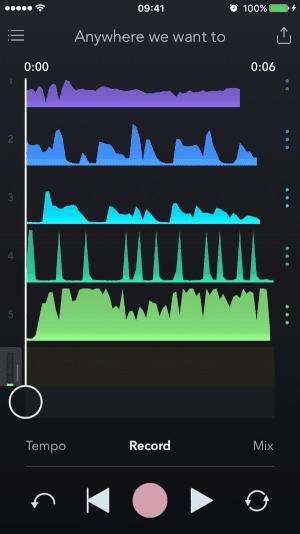

 沪ICP备2024051240号
沪ICP备2024051240号